So fügen Sie automatisch Zahlen in das Tabellen-Dropdown ein: Geben Sie zuerst eine lange Zahl in die Tabelle ein, wählen Sie dann eine Spalte mit leeren Zellen aus, klicken Sie mit der rechten Maustaste und klicken Sie auf „Zellen formatieren“, um einen Wert einzugeben in der Zelle und ändern Sie die Anzahl der Dezimalstellen auf Null. Wählen Sie abschließend die Füllreihenfolge im Füllstil aus.

Empfehlung: „Excel-Tutorial“
So fügen Sie Zahlen automatisch per Dropdown-Tabelle hinzu:
1. Öffnen Sie die Tabelle auf dem Computer-Desktop .
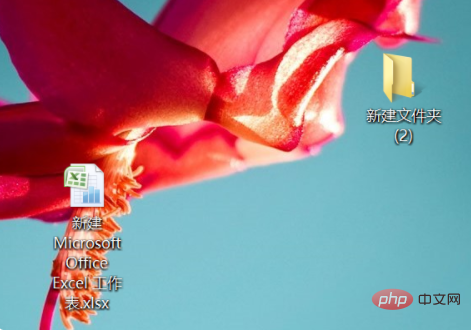
2. Geben Sie nach dem Öffnen des Formulars eine lange Zahl in das Formular ein.
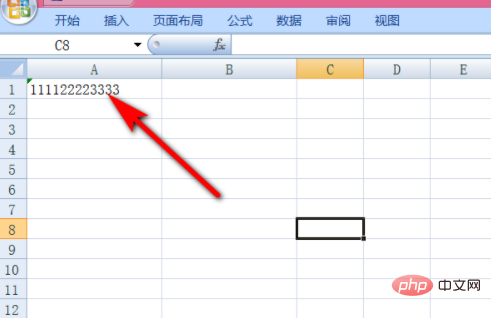
3. Ziehen Sie dann die lange Zahl nach unten und stellen Sie fest, dass sie automatisch erhöht wird. Dies liegt daran, dass die Zelle auf das Textformat eingestellt wurde, sodass die Zahl beim Herunterziehen nicht erhöht werden kann.
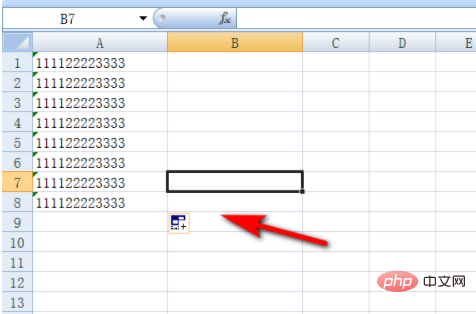
4. Sie können eine Spalte mit leeren Zellen auswählen, mit der rechten Maustaste klicken und zur Eingabe auf „Zellen formatieren“ klicken.
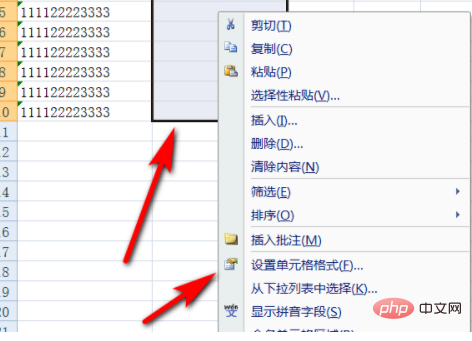
5. Wählen Sie den Wert im Zellenformat aus und ändern Sie die Anzahl der Dezimalstellen auf Null.
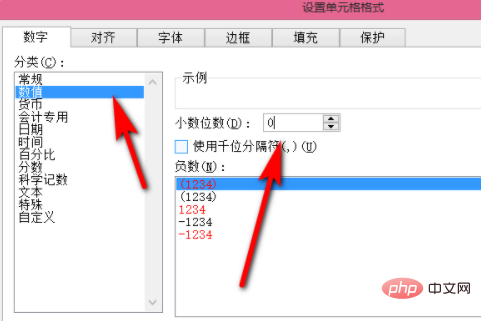
6. Geben Sie die Zahl ein, die in der Zelle erhöht werden soll, klicken Sie dann auf „Füllen“ und wählen Sie „Füllreihenfolge“ im Füllstil aus.
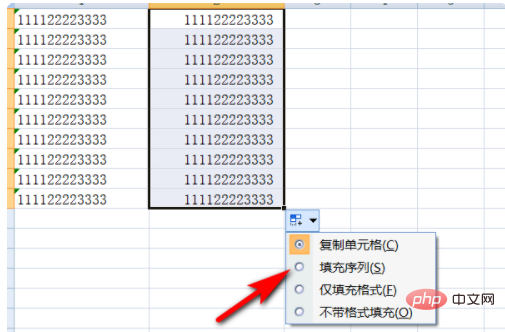
7. Auf diese Weise können lange Zahlen nach unten gezogen und erhöht werden.
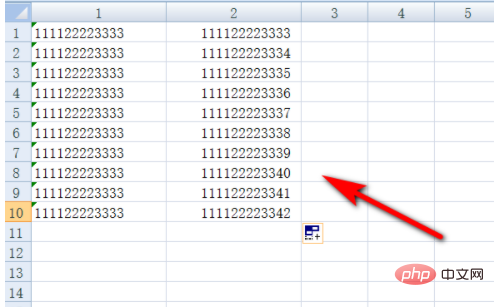
Das obige ist der detaillierte Inhalt vonSo fügen Sie automatisch Zahlen im Tabellen-Dropdown hinzu. Für weitere Informationen folgen Sie bitte anderen verwandten Artikeln auf der PHP chinesischen Website!
 Tabelle zum Einfügen von Wörtern
Tabelle zum Einfügen von Wörtern
 Tabellendurchschnitt
Tabellendurchschnitt
 Über Seiten verteilte Worttabelle
Über Seiten verteilte Worttabelle
 Löschen Sie redundante Tabellen in der Tabelle
Löschen Sie redundante Tabellen in der Tabelle
 Die Beziehung zwischen Bandbreite und Netzwerkgeschwindigkeit
Die Beziehung zwischen Bandbreite und Netzwerkgeschwindigkeit
 So legen Sie die PPT-Seitenzahl fest
So legen Sie die PPT-Seitenzahl fest
 So flashen Sie ein Xiaomi-Telefon
So flashen Sie ein Xiaomi-Telefon
 Der Unterschied zwischen Pascal-Sprache und C-Sprache
Der Unterschied zwischen Pascal-Sprache und C-Sprache




